在删除打印任务的时候,或许你会遇到这样的情况,当我们想把打印任务取消的时候,却一直显示正在删除,而过了很久还没有取消掉,对于这样的问题很多用户会通过重新启动系统来解决,其实大可不必这么麻烦,下面小编就和大家分享一下方法。
1、停止打印服务
①、按Win+R键打开运行对话框,然后输入“services.msc ” 并按确认;
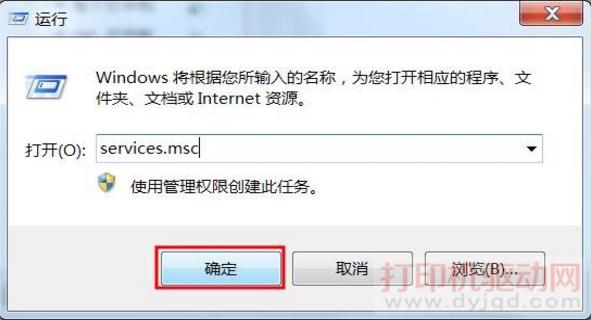
②、然后在本地服务中找到“Print Spooler”服务,右键点击选“停止”(先不要关闭服务窗口哦,下面还会用到);
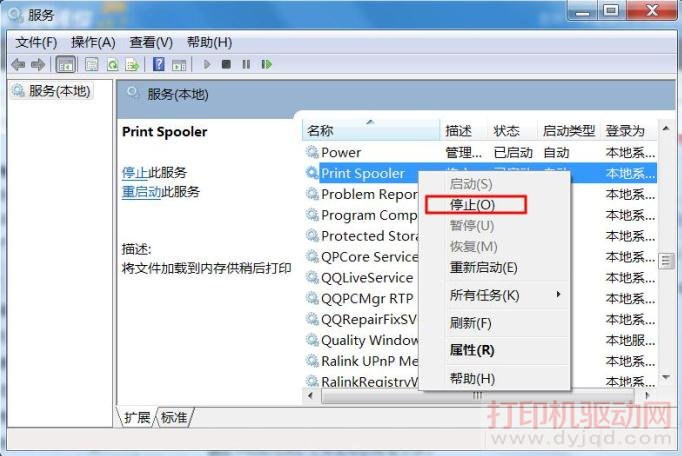
2、删除 “C:\Windows\System32\spool\PRINTERS” 文件夹内的文件
①、按Win+R键打开运行对话框,然后输入“Spool ” 并按确认;
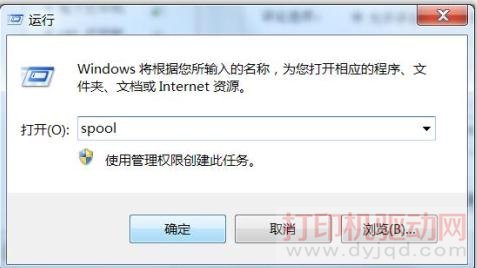
②、按Win+R键打开运行对话框,然后输入“Spool ” 并按确认;在“spool” 文件夹中,双击打开“PRINTERS”文件夹;删除“PRINTERS”文件夹中的所有文件;
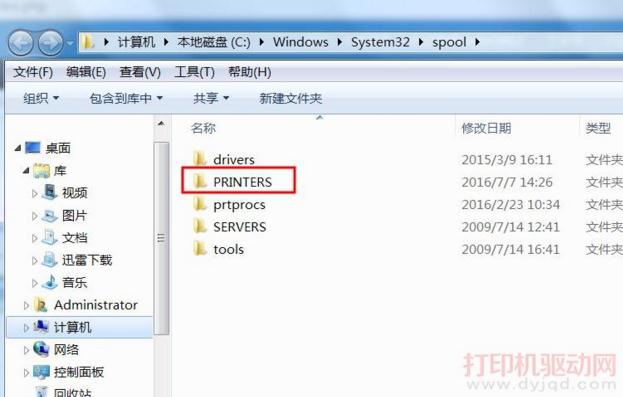
③、回到“服务”窗口,在“Print Spooler”服务上右键点击选“启动”,系统会重新启动打印服务。(可以关闭服务窗口了);
3、检查打印队列,确认打印任务已经被清除。